Une vue console Eclipse qui respecte les codes couleurs ANSI?
La sortie de ScalaTest est colorée pour distinguer différents états, mais ceux-ci finissent comme des codes de contrôle et
[34m Annoying garbage
Existe-t-il un moyen de convaincre la console Eclipse de respecter ou d'ignorer ces séquences, ou de brancher une vue qui le fera?
J'utilise avec succès ce plugin pour Eclipse - ANSIConsole
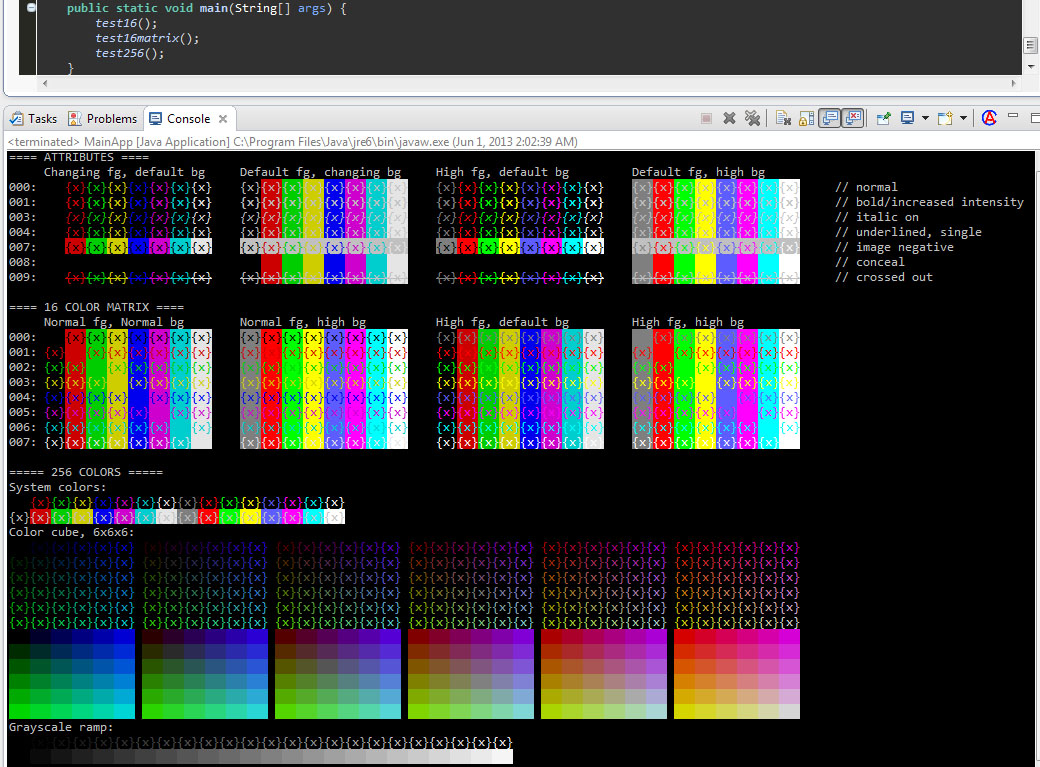
Le plug-in Terminal de gestion des cibles pour Eclipse comprend les caractères d'échappement ANSI, y compris les codes de couleur. Je l'utilise pour exécuter sbt avec ScalaTest.
Le plugin d'origine Target Management Terminal a été conçu pour accéder aux systèmes distants. Cependant, si vous utilisez Linux, Mac ou Solaris mais pas Windows, vous pouvez utiliser le plug-in Terminal local qui ajoute la possibilité de se connecter directement à un shell ou à un programme local.
L'installation du plug-in Terminal local installe automatiquement le Terminal de gestion cible , de sorte que vous suffit d'installer le terminal local:
Installation du plug-in Terminal local
- Sélectionnez Aide -> Installer un nouveau logiciel ... dans le menu Eclipse
- Sélectionnez le site de mise à jour principal pour votre version d'Eclipse (par exemple, Ganymede, Helios, Indigo)
- Sélectionnez Outils généraux -> Terminal local
- Suivez la procédure normale pour installer le plugin (cliquez sur Suivant, acceptez la licence, redémarrez Eclipse, etc.).
Si vous utilisez une plate-forme non prise en charge par le plug-in Terminal local , vous pouvez toujours utiliser Terminal de gestion cible avec SSH ou Telnet:
Installation du plugin Target Management Terminal
- Sélectionnez Aide -> Installer un nouveau logiciel ... dans le menu Eclipse
- Sélectionnez le site de mise à jour principal pour votre version d'Eclipse (par exemple, Ganymede, Helios, Indigo)
- Sélectionnez Développement mobile et périphérique -> Console de gestion cible
- Suivez la procédure normale pour installer le plugin (cliquez sur Suivant, acceptez la licence, redémarrez Eclipse, etc.).
En utilisant
- Sélectionnez Fenêtre -> Afficher la vue -> Autre dans le menu Eclipse
- Sélectionnez la vue Terminal -> Terminal .
- Cliquez sur le bouton vert Connexion dans la vue et entrez les détails pour vous connecter à votre système local. Si vous avez installé le plug-in de terminal local, l'une des options est "Programme local". Par défaut, un programme est défini pour votre shell local, mais vous pouvez en configurer d'autres. Par exemple, j'ai une entrée pour sbt.
Si vous êtes plus habitué au blanc sur noir, vous voudrez peut-être:
- Ouvrez les préférences Eclipse
- Sélectionnez Terminal
- Vérifier Inverser les couleurs des bornes
Cela fonctionne parfaitement pour moi:
https://marketplace.Eclipse.org/content/ansi-escape-console
Il suffit de l'installer et il modifie automatiquement le comportement de la console par défaut d'Eclipse. (Vous pouvez facilement le désactiver avec un bouton fourni.)
Je l'ai utilisé pour exécuter du code qui génère des codes d'échappement pour modifier la couleur du texte. Il se comporte exactement comme prévu.
Vous pouvez utiliser ce plugin: http://code.google.com/p/elt/
Que diriez-vous de rediriger votre sortie vers un fichier et ensuite juste "tail -f"? Semblable à cette question: Comment puis-je faire de la sortie Eclipse std: sur une console Windows standard
Mise à jour: certaines options sont également répertoriées sous Coloriser les journaux dans la console Eclipse . Même si cela ne fonctionne pas, cela pourrait être un point de départ pour échanger le plugin de console standard.